【指定単語をオープン】
開いている字幕の指定した単語を全てオープンします
人名等の固有名詞がよく出てくる場合、まとめてオープンすることで
ディクテーションのきっかけにしてください
稀にsrtファイル内のI(私)がl(小文字のエル)になってしまっているものがありますが、そのような時も利用してください
オープンはヒント使用でのオープンと同等になります
【動画再生について】
動画再生にはWMPコンポーネントを利用しています
動画が再生出来ない場合WindowsMediaPlayerで再生出来るようにコーデックなどをインストールしてください
DVD再生はwindvd,PowerDVDなどをインストールすることで可能になります
【スロー再生について】
WMV形式の動画ファイルの場合、音程を変えずにスロー再生することが出来ます
聞き取りにご利用ください
また2倍速で慣れてから元に戻すと聞き取りやすく感じたりします
【セーブデータについて】
セーブデータは字幕ファイルの名前ごとに作られます
セーブデータ作成後、字幕の内容を変更すると不具合が出ます(文字のバイト数が変わらないのであれば不具合は出ないかもしれません
字幕ファイルが同じであれば動画ファイルは変わっても問題ありません
字幕ファイル自体の内容を当ソフトで変更することはありません
セーブデータはDicaptinのインストールフォルダのsavフォルダの中にsrtファイルと同名で拡張子が.datでつくられます
元のsrt形式字幕ファイルの場所を変えても同じセーブファイルを使用出来ます
字幕ファイルの名前を変えた場合新しいデータになります
【フィルタについて】
フィルタはディクテーション用に隠す文字を絞り難易度調整が出来る機能です
初め10%など低めに設定しざっと作品を通しで見た後にまた隠して作品を進めたり出来ます
【字幕について】
ディクテーション対象外文字(スペースや'."?!数字等)はそのまま表示されます
クローズ文字は白い四角に赤い下線
ヒントやギブアップ、フィルタによって、開けられた文字には赤い下線がつきます
ユーザの入力によって開けられた文字はそのまま表示され
一度開けられ、フィルタによってクローズされた文字は下線なしの四角で隠されます
字幕管理では字幕の下の行にそれぞれのディクテーションの文字の状態が表示されます
それぞれの表現方法については凡例にて見ることが出来ます
* クローズ
. オープン
_ ヒント
# 既オープン
スペース ディクテーション対象外文字
となります
【進捗】
今までディクテーションした作品の一覧と進捗具合が見れます
保存したファイルが対象ですので進捗を保存してごらんください
今まで学習した作品のパーセンテージが棒グラフで表示されます
ヒントも使わず全て開けたファイルには☆がつきます
【クリア音】
1文全て開けると音が鳴ります
1シーン全て開けると音が鳴ります
1字幕分全て開けるとメッセージが出ます
【単語コピー】
字幕の単語を右クリックするとクリップボードにコピーされます
使用例:辞書で調べるのに利用するのはもちろんのこと
わからなかった単語をテキストファイルにリストしたり
クリップボード履歴ソフトと組み合わせたり
クリップボード翻訳ソフトなどと組み合わせると快適な環境が作れるかと思います
【簡単字幕位置調整】
現在字幕・前後字幕の文字をクリックするとそのクリックしたときの動画再生位置とその文字位置(文字数により予想)を合わせられます
字幕少しづつずれてしまうときなどにご利用ください
動画・字幕ファイルはドラッグドロップでも開けます
ヒント:入力対象になるのはA-Z,a-zのアルファベットだけです
大文字小文字どちらでもマッチします
日本語入力は半角/全角ボタン等でオフにしてください
ヒント:次のセリフが出てくるまで前のセンテンスは消えない仕様です
ヒント:デフォルトでは一画面分の字幕の終了時、一時停止する仕様です
聞き取れた単語を穴埋めして、1文戻るか秒数戻る(1-9)でリピートしで繰り返し聞いて文章を完成させていくことが出来ます
F1を押すことでカーソル位置の1文字開けることが出来ます
ヒントを利用した文字は赤いアンダーバーで見分けがつきます
ディクテーションの進捗をセーブしたい場合は字幕>進捗セーブを選択してください
ディクテーションの進み具合が保存されていればsrt読み込み時にロードされます
セーブデータの仕様は今後変更される可能性があります
ヒント:dicaption.exeフォルダの中のsavフォルダに字幕ファイル名.datでセーブデータが作成されます
字幕についてディクテーションを最初からやり直したい場合は、savフォルダ内の対応ファイルを削除するか、名前を変えてください
字幕が10秒以上開いているところでシーン分けします
このシーン分けはこのソフト独自のもので動画とは関係ありません
ボタンやメニューでシーンを移動出来ます
シーン分けの方法は変更することがあります
【単語テスト機能】
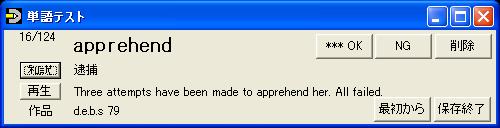
画面字幕でわからない単語上で右クリックすると単語登録されます
熟語などを登録したい場合、画面字幕の登録したい範囲をマウスの右ボタンでドラッグしてください*1
単語登録と共に日本語訳を通信して取得し左上のログと左下のステータスバーに日本語の意味を出します
登録された単語はメニュー>ツール>単語テストで単語学習出来ます
単語テスト画面では和訳ボタンを押すと日本語の意味が出ます
英単語の意味がわかったのであればOKボタンを、わからないのであればNGボタンを押してください
字幕と動画を読み込んだ状態で、単語テスト画面で[現在読み込んでいる作品の登録単語を学習する]を選択すると、読み込まれている作品のみ抽出した学習が出来ます
その時、再生ボタンが表示されるのでこれを押すことで、該当単語が含まれる文を再生することができます
単語学習を終えたい時は保存終了を押して学習結果を保存してください
*1右ドラッグは馴染みのない操作方法で申し訳ありませんが、いつか修正したいです
以下細かい説明
単語をスキップしたい場合NGを選んでください。
現在NGを押した場合何もせずスキップと同じ挙動をいたします
削除したい単語は削除ボタンを押してください
単語テスト画面の単語上または英文上で右クリックするとクリップボードにコピーされます
単語をまとめて削除する場合や和訳の修正等はword.csvをエクセルなどで編集しcsv形式にて上書き保存してください
word.csvに半角スペースか区切り以外のカンマ(,)が入るとテストがおかしくなるため入れないでください
word.csvの列は左から順に、作品名,字幕番号,単語,和訳,英文,登録日時,登録時間,OKした出題タイミング、になります
また詳しい方は他の英単語学習用ソフトの仕様にcsvを編集し学習することも出来るかもしれません
出題タイミングは即時、1日後、1週間後の3回になります
word.csvの最後の列の仕様は、出題していない単語は0、登録してから一回でもOKすれば1、1日後~1週間後の間にOKすれば2
1週間以上経ってからOKにした場合3となります
最後の列が3ならば覚えたことになりそれ以降出題しません
クリアしたタイミングによって単語テスト画面には*がつきます
単語前に付いている*がok済みのタイミング、okボタンの前の*がokした場合クリアとなるタイミングになります
例えば単語前に*がついてなければ初めての出題か一回もOKしていない単語、OK前に*が3つついていればOKを押せば1週間覚えていられた単語でありそれ以降出題されないということになります
またNGにしても今までOKにしたタイミングはリセットされません
更に初めてのOKであれ、登録から1週間経ってのOKであればそれは覚えたとする長期間優先型の優しめの仕様になっております
もしもっと記憶を強固にしたいというストイックな方がいらっしゃいましたら、word.csvの最後のカラムを全て0にするか、再び作品を見直し登録し直すと、再び登録したという記憶と相まって強く定着するのではないでしょうか
現在の出題タイミングは忘却曲線理論や復習理論を参考に決定しました
しかしタイミングをユーザが設定できるように設計しております
10分>1時間>1日>1ヶ月で出題したい等、変えたい方がいらっしゃれば設定画面を作成します
右クリック/右ドラッグした時、日本語訳が出ない場合、通信に失敗しています
日本語訳がない状態で単語登録されています
日本語訳変更機能なんかもいつかつけるかもしれません
単語テスト画面は見ての通り非常に冴えない外観となっております
これは私のデザインセンスの限界であり、誰かの助けがない限り改善されることはありません
しかし機能は作りこみましたので、ダサさと単語学習効果とはまた別問題であると考えます
動画で単語を覚えることは、音声、文章、動き、シチュエーションと多くの情報と関連付けられるため、非常に効果的なのでないかと思います
【自動翻訳機能】
単語訳と文章訳を自動的に通信し取得して画面字幕の英文に合わせて表示します
メニュー>表示>文章自動翻訳
メニュー>表示>単語自動翻訳
にて通信と表示の有無が切り替えられます
以下細かい説明
和訳取得の通信はスレッドにて裏で行なっています
現在表示字幕から3個先まで先読みする仕様になっています
バーなどで動画を飛ばした場合、すぐには取得されません(5秒毎に通信を試みます)
F5を押すことで取得されていれば日本語訳が表示されます
翻訳エンジンはmicrosoft translatorを使用しています
万が一全てのユーザの合計で1か月に200万文字以上の翻訳の利用があった場合は翻訳出来なくなると思われます
規定文字数オーバーかどうかはdicaptionのサイトのトップページで確認出来ます
また現在こちらでテストした結果microsoft translatorは、さほどいい翻訳結果を返してはくれません
英単語そのままが返ってきたり、英単語をただカタカナにしたものが返ってくることも多いです
ただ学習頻度の高い長い単語の場合は、それなりに使えると思われます
クリップボード翻訳、マウスオーバー辞書、日英同時表示などと合わせて利用すると、かゆいところに手が届く環境が構築出来るのではないでしょうか
1~3文字の短い単語とescape.txtに入っている単語は翻訳対象外単語になり自動翻訳しません
対象外単語を追加したい場合escape.txtに単語を1行で追加してください
逆に翻訳対象にしたい場合は該当単語行を削除してください
只今翻訳機能全ては英語のみの対応になります
通信機能を切りたい場合、メニュー>表示>文章自動翻訳、メニュー>表示>単語自動翻訳をオフにしてください
英文の頭に前からの字幕の継続を表す…が入ると文翻訳がおかしくなることがあります
最終更新:2012年04月04日 05:17